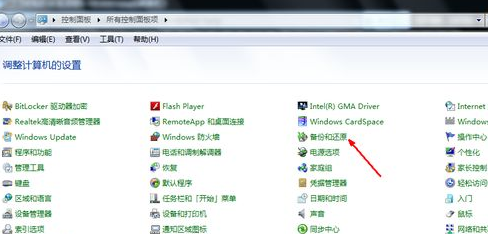电脑是我们日常受生活中经常使用到的工具。很多时候我们在遇到一些故障是会使用系统还原的方法来解决。很多小伙伴问小编电脑怎么恢复系统还原,那么今天小编就来教教大家电脑恢复系统还原怎么操作。下面就让我们一起来看看吧!
电脑系统还原的操作方法:
1、我们按下win键 i键,打开Windows设置,点击更新和安全。

2、点击恢复,点击右侧重置此电脑的开始。
惠普电脑系统还原的详细操作步骤
如今是互联的时代,每个人都一台属于自己的电脑,不管是工作,学习还是娱乐,它都起着重要的作用,使用遇到惠普电脑系统的故障问题,下面我们就来看看惠普电脑系统还原的步骤教程.

3、根据实际情况选择保留文件或者删除文件。

4、最后点击重置,等待恢复即可!

以上就是关于电脑恢复系统还原怎么操作的方法啦!希望能够帮助到大家!
以上就是电脑技术教程《小编教你电脑怎么恢复系统还原》的全部内容,由下载火资源网整理发布,关注我们每日分享Win12、win11、win10、win7、Win XP等系统使用技巧!教大家苹果电脑系统如何升级
我们安装电脑系统之后,为了使我们的电脑系统以及软件运行的更安全,会选择更新升级系统.但苹果电脑系统怎么升级呢?有不熟悉的网友不是很了解,本文就和大家聊聊苹果电脑系统如何升级.